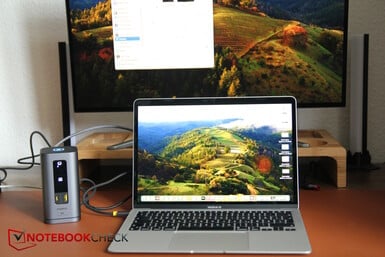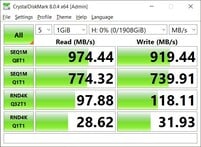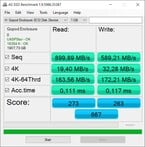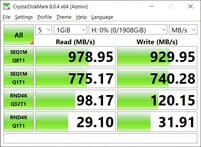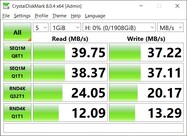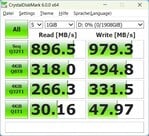Baseus Spacemate 扩展坞与 MacBook Air 的实际操作:为 Mac 和 Windows 提供 11 个额外端口
最近,我们从 Baseus 收到了 240 瓦氮化镓通用电源装置带显示屏,最多可为 5 台设备充电。今天,我们将近距离观察这家配件制造商生产的带有 11 个端口的扩展坞。这款小巧的扩展坞有 Windows 和 Mac 版本。我们将介绍这两种型号,检查它们的不同之处,并检验这两款售价均超过 100 欧元的扩展坞的实用性。为此,我们将该设备连接到不同的笔记本电脑上,包括 MacBook Air M1, 联想Legion Pro 5i, XMG Core 15 M24和一台较旧的 Alienware 13 R3.
外壳和设计坚固的铝、磁铁和胶垫
» Notebookcheck多媒体笔记本电脑Top 10排名
» Notebookcheck游戏笔记本电脑Top 10排名
» Notebookcheck低价办公/商务笔记本电脑Top 10排名
» Notebookcheck高端办公/商务笔记本电脑Top 10排名
» Notebookcheck工作站笔记本电脑Top 10排名
» Notebookcheck亚笔记本电脑Top 10排名
» Notebookcheck超级本产品Top 10排名
» Notebookcheck变形本产品Top 10排名
» Notebookcheck平板电脑Top 10排名
» Notebookcheck智能手机Top 10排名
» Notebookcheck评测过最出色的笔记本电脑屏幕
» Notebookcheck售价500欧元以下笔记本电脑Top 10排名
» Notebookcheck售价300欧元以下笔记本电脑Top 10排名
MAC vs WIN
包装和附件
技术数据:配备不同设备的 MAC 和 WIN
事实上,MAC 版和 WIN 版提供了不同的功能。例如,WIN 版本允许连接四台 4K 显示器,而 MAC 版本则 "仅限于 "三显示器设置。反正我们的 MacBook Air M1 也不支持一个以上的外接显示器。当然,目前的 Pro 机型就不同了。
不过,4K @ 60 Hz 的规格也是最大规格。如果连接两台以上显示器,刷新率就会下降到 30 Hz,这对 Windows 游戏玩家来说尤为重要。
| WIN | MAC | |
|---|---|---|
| 显示器 | 4x 4K @ 60 Hz (2x HDMI, 2x DisplayPort) | 3x 4K @ 60 Hz (3x HDMI) |
| USB-C | 1x 10 Gb/秒,仅 1x Power Delivery(最大 100 W) | 1x 10 Gb/秒,仅 1x Power Delivery(最大 100 W) |
| USB-A | 2x 10 Gb/秒(USB-A 3.2),1x 480 Mb/秒(USB-A 2.0,用于输入设备) | 2x 10 Gb/秒(USB-A 3.2),2x 480 Mb/秒(USB-A 2.0,用于输入设备) |
| 局域网 | 1 Gb/s (RJ45) | 1 Gb/s (RJ45) |
| 价格 | 142 欧元(目前还有 20% 的优惠券) | 260 美元(尚未在德国上市) |
连接:11 个端口,但没有 SD 读卡器
其余接口位于机身后部。WIN 版和 MAC 版在这里略有不同:前者有两个 HMDI 和两个 DP 端口,而 MAC 版有三个 HDMI 端口。不过,后者多了一个 USB Type-A 2.0 端口,所以你必须将鼠标和键盘连接到这些速度相当慢的端口上。WIN 机型少了一个 USB Type-A 2.0 端口,因此在连接鼠标和键盘时,速度较快的 10 Gb/s USB Type-A 端口之一会被挡住,而其中只有一个位于机身后部。
排列方式也略有不同:USB-C 接口位于 WIN 的顶部,MAC、LAN 和 3.5 毫米耳机输出接口则位于底部,两侧互换(WIN 在左,MAC 在右)。
太糟糕了:尽管有 11 个端口,但扩展坞并没有配备 SD 读卡器,因此尽管有 11 合 1,但并不能完全满足你的需求,你可能需要额外携带一个集线器来存储 SD 卡。
第一次操作:不一定即插即用
MAC 版本的迷你手册还指出,您需要下载并安装 Displaylink 软件。没有该软件,我们通过 Spacemate 连接到 MacBook Air 的外接显示器仍然没有信号。允许软件录制屏幕后,一切都很顺利。
Windows 版本缺少手册中的软件说明,一切都应通过即插即用来实现。我们的笔记本电脑型号稍旧(2017 年的 Alienware 13 R3,装有 Windows 10 操作系统,内部显示器已停用),使用 1440p OLED 显示器 KTC G27P6 连接到 Spacemate的 1440p OLED 显示器 KTC G27P6 只能输出 1080p,而且 Windows 无法识别两块外置固态硬盘。根据制造商的说法,这款笔记本显然存在兼容性问题,部分原因可能是雷电 3 端口。作为测试,我们将 MAC 版本的 Spacemate 与 Windows 笔记本电脑连接,结果显示,显示器和固态硬盘立即被识别。显然,价格要贵得多的 MAC 版本在 Windows 下也能更流畅地工作。
然后,我们将 Spacemate WIN 与当前的笔记本电脑连接起来 XMG 酷睿 15 M24和 联想Legion Pro 5Spacemate WIN 可在这两台设备上运行,包括 1440p 显示器和 ZikeDrive 固态硬盘因此,我们将最初的困难归咎于我们的旧 Alienware 及其驱动程序。
性能通过 USB,速度约为 10 Gb/s
我们使用 TeamGroup MP44 固态硬盘的性能进行了测试 Zike ZikeDrive Z666进行了测试。
首先是分类:在我们的酷睿 15 笔记本电脑的 Thunderbolt 端口上,外置固态硬盘的直接连续传输速率超过 3,000 MB/s。在 MacBook Air 和酷睿 15 上 Spacemate (MAC) 的 USB-C 端口上,我们测得的传输速率略低于 1,000 MB/s(Crystaldiskmark 8),很好地利用了指定的 10 Gb/s。
不过,我们在酷睿 15 和Legion Pro 5 上通过 Spacemate WIN 测得的速度也接近每秒 1,000 MB。
Pros
Cons
结论:Baseus Spacemate 扩展坞提供了许多端口,但不能取代所有加密狗
Baseus Spacemate 系列采用铝制外壳,做工精良,并提供了许多与预期完全一致的端口。特别是对于 MacBook(Air)用户来说,连接选项的增加是巨大的。
遗憾的是,设置只能在 Windows 上即插即用,软件必须安装在 Mac 上。简约的《快速手册》无法在出现问题时提供任何帮助。此外,尽管端口众多,但遗憾的是没有 SD 读卡器,因此 Spacemate 11 合 1 并没有使所有其他集线器过时。
Baseus Spacemate 11-in-1 端口多、速度快,但缺少 SD 读卡器,而且只有安装软件后才能在 Mac 下使用。
价格和供应情况
在德国亚马逊网站上,WIN 版本的正常价格约为 142 欧元,但目前有 20% 的优惠券,价格降至 101.42 欧元。MAC 版本尚未在 Amazon.de 和其他零售商上架。在Amazon.com 上,Mac Spacemate 的价格为令人印象深刻的 260 美元。即使是 "慷慨 "的 15 美元优惠券也无济于事。
Transparency
The selection of devices to be reviewed is made by our editorial team. The test sample was given to the author by the manufacturer free of charge for the purposes of review. There was no third-party influence on this review, nor did the manufacturer receive a copy of this review before publication. There was no obligation to publish this review. We never accept compensation or payment in return for our reviews. As an independent media company, Notebookcheck is not subjected to the authority of manufacturers, retailers or publishers.
This is how Notebookcheck is testing
Every year, Notebookcheck independently reviews hundreds of laptops and smartphones using standardized procedures to ensure that all results are comparable. We have continuously developed our test methods for around 20 years and set industry standards in the process. In our test labs, high-quality measuring equipment is utilized by experienced technicians and editors. These tests involve a multi-stage validation process. Our complex rating system is based on hundreds of well-founded measurements and benchmarks, which maintains objectivity. Further information on our test methods can be found here.